구글 번역기를 사용하는 방법은 크게 2가지가 존재합니다. 하나는 컴퓨터를 이용하는 방법이 있으며, 나머지 하나는 모바일 스마트폰을 이용하는 방법이 있습니다. 상황에 따라 활용하면 좋을 텐데요. 여기서는 구글 번역기 앱 사용법에 대해서 알아보도록 합니다.
모바일 스마트폰을 이용한다는 것은 작은 컴퓨터를 이용하는 것과 같습니다. 필요한 기능은 어플리케이션을 다운받아 설치하면 되니까 말이죠. 여기에는 다양한 기능의 앱이 존재할 수 있는데요. 구글 번역기 또한 포함되어 있습니다. 오프라인으로도 번역기를 사용할 수 있다고 하니, 상당히 편리하게 사용할 수 있을 것 입니다.

구글 번역기 앱 사용법 정리
1. 구글 번역기 앱 설치
가장 먼저 구글 번역기 앱을 설치해야 합니다. 여기서는 안드로이드 버전으로 이야기를 이어가도록 합니다. 구글 플레이 스토어에서 '구글 번역기 앱'을 찾을 수 있습니다. 또는 다음 검색을 통해 찾을 수도 있는데요. 아래 사진을 참고하면 도움이 될 수 있습니다.

▲위 사진의 붉게 표시된 부분의 버튼을 이용하면, 스마트폰을 이용해 빠르게 구글 번역기 앱을 설치할 수 있을 것입니다.
2. 구글 번역기 앱 기본 화면 및 기능 살펴보기
모바일 스마트폰을 이용해 '구글 번역기 앱'을 실행하면 기본적인 텍스트 번역기에 대한 내용을 확인할 수 있습니다. 화면을 터치한 후, 텍스트를 입력하면 설정된 언어로 번역된 내용을 확인할 수 있습니다. 언어 감지를 이용하면 편리하게 활용할 수 있는데요. 언어 감지가 여의치 않다면, 화면 아래에 있는 언어를 설정하면 됩니다.

위 사진은 구글 번역기 앱의 기본 화면입니다. 메인 영역에는 텍스트(단어 또는 문장)를 입력하는 부분이 있으며, 입력한 즉시 번역된 결과를 보여주게 됩니다. 예를 들어, 'hi'라고 입력해 볼까요.

▲ 'hi'라는 영어 인사를 한국어로 번역한 결과를 보여주고 있습니다. 가장 기본적인 번역기의 기능입니다.
텍스트 번역이라는 가장 기본적인 번역 기능 이외에는 어떤 기능을 활용할 수 있을까요. 구글 번역기 앱의 기능들을 살펴보도록 합니다. 메인 화면에서 보여지는 아이콘과 함께 제공되는 기능은 3가지가 있습니다. '대화', '마이크', '카메라' 기능이 있습니다. 서로 다른 언어로 이야기를 하는 2인의 대화를 인식하고 번역하는 기능이 '대화'입니다. 중간에 있는 마이크 기능은 사용자의 음성 혹은 주변의 소리를 인식해 번역해주는 기능입니다. 마지막으로 '카메라' 기능은 카메라 혹은 사진에 포함되어 있는 언어를 설정된 언어로 번역하여 보여주는 기능입니다.

- 대화 - 두 사람의 대화를 인식해 번역합니다.
- 마이크 - 음성 및 소리를 인식해 번역합니다.
- 카메라 - 카메라 모습 또는 사진을 인식해 번역합니다.
● 대화 번역 기능

대화 번역 기능은 두 사람이 서로 마이크를 선택한 후, 자신의 언어로 이야기를 합니다. 구글 번역기 앱은 해당 이야기를 인식한 후, 번역된 결과를 알려줍니다. 정해진 음성으로 들려주기 때문에 상대의 이야기를 자신의 언어로 이해하는데 많은 도움이 됩니다.
● 마이크 번역 기능

사용자가 원하는 내용을 음성으로 말합니다. 또는 주변의 소리를 인식시킬 수도 있습니다. 구글 번역기 앱은 들려오는 소리를 인식해 설정된 언어로 번역한 결과물을 보여주게 됩니다.
● 카메라 번역 기능
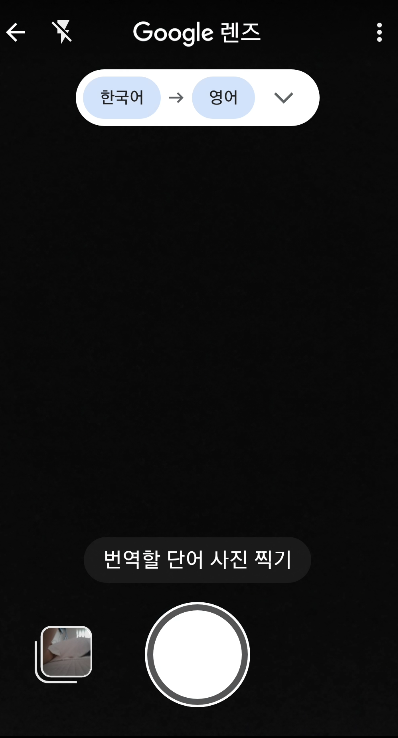
Google 렌즈 기능이 활성화 되면서, 스마트폰의 카메라로 인식한 대상의 언어를 번역하게 됩니다. 또는 이미 가지고 있는 이미지 파일을 인식하여 설정된 언어로 번역하는 기능을 제공합니다. 여행 중, 주변에 있는 간판과 같은 물건의 언어를 번역하는데 요긴하게 사용할 수 있을 것입니다.
마치며.
흔히 생각하는 텍스트 번역기 기능에서 소리, 사진(이미지)에 대한 번역까지 가능하다는 것은 놀랍기도 합니다. 또한, 해당 기능들은 일상에서 번역이 필요한 거의 모든 상황에 사용할 수 있다는 장점이 있습니다. 빠르고 정확하게 번역기를 사용한다면 언어가 달라 생길 수 있는 문제점을 해결하는데 도움이 될 수 있을 것입니다. 구글 번역기 앱 사용방법에 대한 내용이 도움이 되기를 바랍니다.